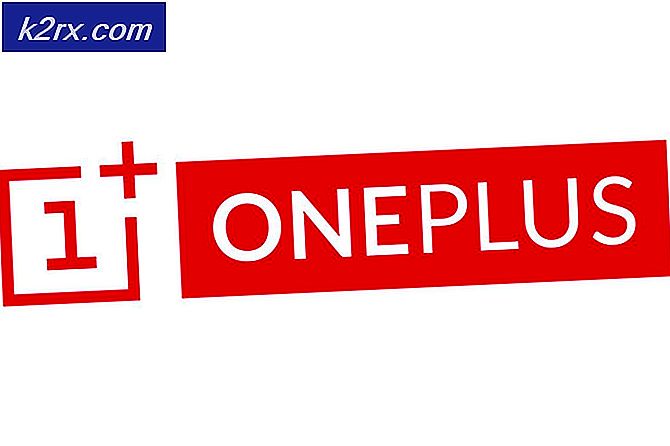Fix: END_OF_NT_EVALUATION_PERIOD Fel på Lumia 1320
Lumia 1320 är i alla fall en fantastisk smartphone. Med en stor 6-skärm som är klädd för att imponera och över genomsnittliga tekniska specifikationer, är Lumia 1320 en publiktillgänglig Windows Phone. Tidigare i år uppdaterades Lumia 1320 från Lumia Cyan till Lumia Denim. Microsoft är ganska ökänd för att även de minsta av systemuppdateringarna är långt ifrån stabila och i vissa fall inte ens installerade på vissa enheter. Detta var också fallet med Lumia Denim-uppdateringen eftersom uppdateringen misslyckades med att installera på otaliga Lumia 1320s över hela världen.
Många användare av Lumia 1320 mötte ett problem som var så fruktansvärt som möjligt - de skulle erbjudas en uppdatering till Lumia Denim via deras enhet, uppdateringen skulle fastna någonstans mellan (vid 0%, i de flesta fall), felet Meddelandet END_OF_NT_EVALUATION_PERIOD skulle visas och enheten startade inte längre. Lumia Denim uppdateringen gjorde ett betydande antal Lumia 1320s runt om i världen till ingenting mer än mycket dyra pappersvikter.
Det enda sättet för berörda användare att få sina Lumia 1320 att ens starta upp var att de skulle kunna använda Lumia Software Recovery Tool för att återställa sin enhet till Lumia Cyan. Härifrån kan ett annat försök att uppdatera en drabbad Lumia 1320 till Lumia Denim återigen resultera i END_OF_NT_EVALUATION_PERIOD- felet och sätta enheten i en oändlig slinga för att gå tillbaka till Lumia Cyan, ta emot en uppdatering av Lumia Denim och visa END_OF_NT_EVALUATION_PERIOD-felet under uppdateringen .
Lyckligtvis för dig, om du lider av uppdateringsfelet END_OF_NT_EVALUATION_PERIOD, finns det ett sätt för dig att få din Lumia 1320 ur den till synes oändliga loopen och framgångsrikt uppgradera den till Lumia Denim. För att fixa uppdateringsfelet END_OF_NT_EVALUATION_PERIOD är allt du behöver göra:
PRO TIPS: Om problemet är med din dator eller en bärbar dator, bör du försöka använda Reimage Plus-programvaran som kan skanna förvaret och ersätta korrupta och saknade filer. Detta fungerar i de flesta fall där problemet uppstått på grund av systemkorruption. Du kan ladda ner Reimage Plus genom att klicka härStäng av Lumia 1320. Ta bort SIM-kortet och MicroSD-kortet från enheten.
Om du inte redan har återställt enheten till Lumia Cyan än gör det med Lumia Software Recovery Tool . För att återställa din Lumia 1320 till Lumia Cyan med hjälp av Recovery Tool, ladda ner och installera verktyget först. Öppna sedan återställningsverktyget och klicka på min telefon startar inte eller svarar inte . Koppla bort alla och alla andra telefoner som är anslutna till din dator och klicka sedan på Fortsätt . Anslut din Lumia 1320 till datorn och vänta tills återställningsverktyget känner igen det. Om din Lumia 1320 inte känns igen av verktyget, tryck och håll ner strömknapparna och volym nedåt tills enheten vibrerar. När din Lumia 1320 har identifierats av återställningsverktyget följer du instruktionerna på skärmen, laddar ned de nödvändiga filerna och blinkar dem till din Lumia 1320 för att återgå till Lumia Cyan.
Slå på Lumia 1320.
Om du återställde telefonen till Lumia Cyan i steg 3, sätt sedan in din Lumia 1320 men kom ihåg att bara ansluta den till ett WiFi-nätverk och inte lägga till ditt Microsoft-konto.
Hämta och installera uppdateringen över luften.
Uppdateringen laddas ner och installeras framgångsrikt, och när den har, kan du stänga av din Lumia 1320 och sätta tillbaka SIM-kortet och MicroSD-kortet.
PRO TIPS: Om problemet är med din dator eller en bärbar dator, bör du försöka använda Reimage Plus-programvaran som kan skanna förvaret och ersätta korrupta och saknade filer. Detta fungerar i de flesta fall där problemet uppstått på grund av systemkorruption. Du kan ladda ner Reimage Plus genom att klicka här